-
Tutoriel Organigramme
-
Tutoriel Organigramme de programmation
-
Tutoriel Diagramme de réseau
-
Tutoriel Infographie
-
Tutoriel Diagramme de projet
-
Tutoriel Dessin d'architecture
-
Tutoriel Carte mentale
-
Tutoriel Graphique
-
Tutoriel Organiseur graphique
-
Tutoriel Diagramme UML
-
Tutoriel Formulaire
-
Tutoriel Conception graphique
-
Tutoriel Schéma électrique
-
Tutoriel Base de données
- Comment tracer un diagramme de modèle de base de données
- Comment faire pour convertir des fichiers Visio vers Excel - Edraw
- Comment créer un diagramme de base de données
- Processus de visualisation des données - Comment visualiser les données ?
- Diagrammes Entité-Association pour la Base de Données Universitaire
-
Tutoriel Projet
-
Tutoriel Diagramme d'affaires
- Analyser une panne avec le logiciel d'arbre de défaillances pour Linux
- Guide sur la création d'une cartographie de flux de valeur pour Excel
- Comment créer une cartographie des chaînes de valeur pour PPT
- Étapes simples pour créer une cartographie de flux de valeur pour Word
- Comment créer un diagramme de causes et effets
-
Tutoriel Schéma P&ID
-
Tutoriel Maquette fonctionnelle
-
Tutoriel Diagramme scientifique
-
Tutoriel Diagramme ER
-
Tutoriel de la carte
-
Tutoriel Design de mode
-
Tutoriel Carte
-
Tutoriel Clip Art
-
Tutoriel Diagramme de logiciel
- Créer des logigrammes à l'aide de logiciel de logigramme - Edraw
- Plan de cours - Définition, exemples et mode d'emploi
- Tableau de taxonomie 101 - Définition, classifications & exemples
- Le guide Pratique de la Cartographie Sémantique (avec exemples)
- Logiciel de conception graphique - Le créateur de graphiques le plus simple qui stimule la créativité et la productivité
-
Tutoriel Diagramme d'ingénierie
- Logiciel pour faire des schémas électriques
- Tout sur le remue-méninges par IA
- Découvrez les meilleurs générateurs d'articles gratuits par IA
- Les meilleurs générateurs de contenu alimentés par IA gratuits à utiliser en 2025
- Un guide détaillé sur le choix du meilleur outil de rédaction publicitaire à base d'IA
-
Tutoriel Diagramme de base
Un: Ouvrir une page de conception d'infographie logigramme
Démarrez le logiciel d'infographie Edraw, naviguez au menu Fichier > Nouveau et puis double cliquez sur Logigramme d'ouvrir une toile vierge ou sélectionnez un exemple d'infographie logigramme pré-fabriqué.
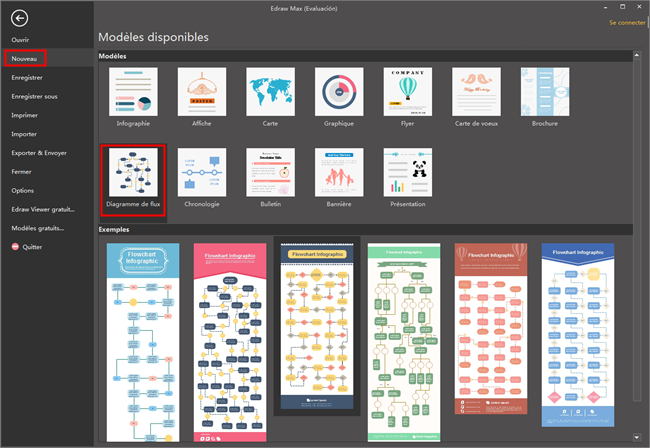
Deux: ajouter des formes de logigramme et du texte
Pour ajouter des formes de logigramme à l'ingfographie: de la bibliothèque Formes de logigramme, faites glisser et déposez des formes appropriées sur le canevas.
Pour connecter les formes de logigramme de cette infographie: les formes sont connectées automatiquement en cliquant sur le bouton d'action flottant pour générer des connecteurs entre deux formes. Ou cliquez sur Trait sous l'onglet Accueil et choisissez l'outil de connexion pour connecter manuellement les formes.
Pour ajouter du texte à l'infographie de logigramme: appuyez sur A sur le panneau droit de ce logiciel pour personnaliser la police, la taille, la couleur et l'alignement du texte.
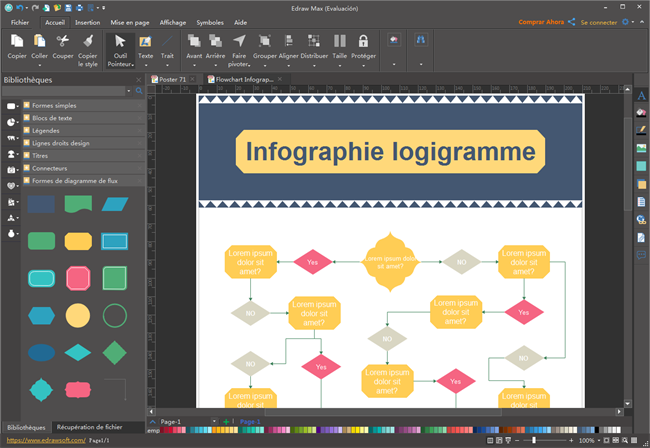
Trois: changer le thème d'infographie logigramme
En modifiant le thème Infographique, vous pouvez améliorer le style de remplissage, ligne et texte à 1 clic.
Quatre: insérer des images à l'infographie logigramme
Pour insérer vos propres images locales, cliquez sur l'onglet Insertion puis choisissez Insérer une image à partir du fichier.
Cinq: ajouter un arrière-plan à l'infographie logigramme
Pour ajouter un arrière-plan, naviguez à l'onglet Accueil > Arrière-plan et puis:
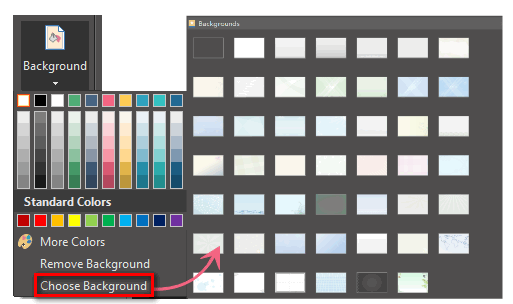
- Cliquez sur une couleur pour un arrière-plan coloré.
- Cliquez sur Choisir un arrière-plan (Choisir) pour sélectionner un arrière-plen intégré.
- Cliquez sur Supprimer un arrière-plan (Supprimer) si vous ne voulez pas d'arrière-plan.
Six: enregistrer ou exporter les infographies logigrammes
Cliquez sur Enregistrer sous l'onglet Fichier pour enregistrer comme format par défaut .eddx ou choisissez Enregistrer sous sous l'onglet Fichier pour les enregistrer dans les autres formats.
Astuces: vous pouvez également choisir d'enregistrer dans des fichiers locaux ou enregistrer dans votre nuage.
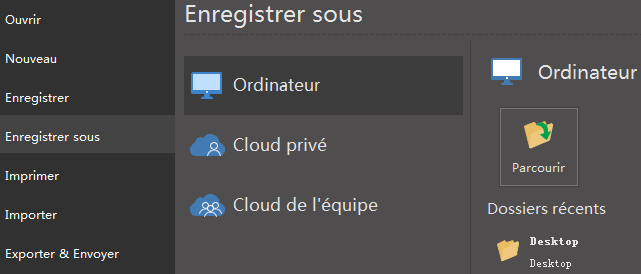
Cliquez sur Exporter & Envoyer sous l'onglet Fichier pour exporter l'infographie comme images, diapositives de présentation, pdf, html, svg et documents web.etc..
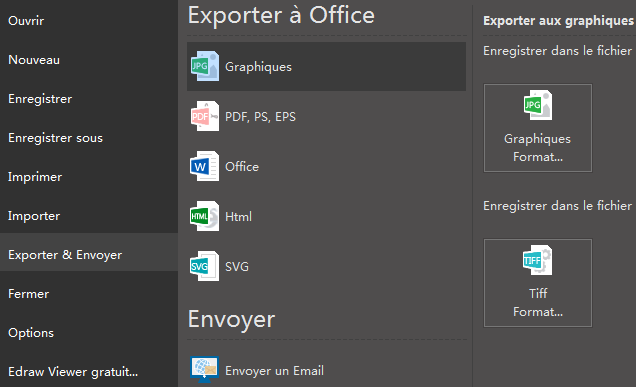
A lire également:
Liste d'exemples d'infographie
50+ modèles d'infographie à personnaliser gratuits
Expliquer l'algorithme et le logigramme avec des exemples
Exemples de logigramme - bien expliquer l'algorithme dans la vie

Simple. Intelligent. Des diagrammes étonnants pour chaque idée.

Wondershare
EdrawMax
Une plateforme tout-en-un pour plus de 210 diagrammes.
・ Une alternative à Visio facile à utiliser et intuitive
・ 20 000 modèles, 26 000 symboles.
・ Plus de 40 générateurs et outils IA.
・ Intégration avec Nano Banana Pro (IA et Web)



